Windows 10 화면 오른쪽에 저작권 요청 알림을 제거하는 방법

화면 오른쪽 모서리에 Windows 10 정품 인증 알림이 표시됩니까? 이 문서에서는 Windows 10에서 저작권 요청 알림을 삭제하는 방법을 안내합니다.
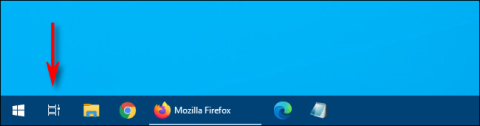
Windows 10에서 가상 데스크톱을 자주 사용하여 작업 공간을 관리하는 경우, 두 창 사이의 창을 추적하는 것이 때로는 번거로울 수 있습니다. 다행히 Windows에서는 가상 데스크톱 간에 창을 쉽게 이동할 수 있습니다 . 방법은 다음과 같습니다.
가상 데스크톱 간에 창을 끌어서 놓는 방법
마우스나 터치 스크린을 사용하면 작업 보기 화면을 통해 가상 데스크톱 간에 창을 쉽게 끌 수 있습니다. 작업 보기를 열려면 작업 표시줄에서 작업 보기 버튼을 클릭하거나 Windows + Tab 키를 누르세요 .
(작업 표시줄에 작업 보기 버튼이 표시되지 않으면 작업 표시줄을 마우스 오른쪽 버튼으로 클릭하고 작업 보기 버튼 표시를 선택하세요 .)
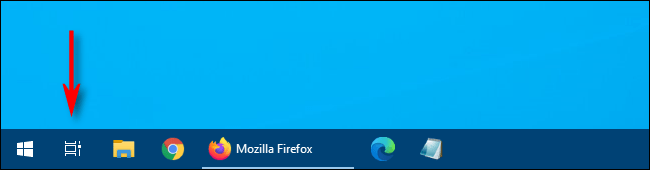
작업 보기 열기
작업 보기 화면 상단에 있는 가상 데스크톱 축소판 줄을 사용하여 이동하려는 창이 포함된 데스크톱을 클릭합니다.
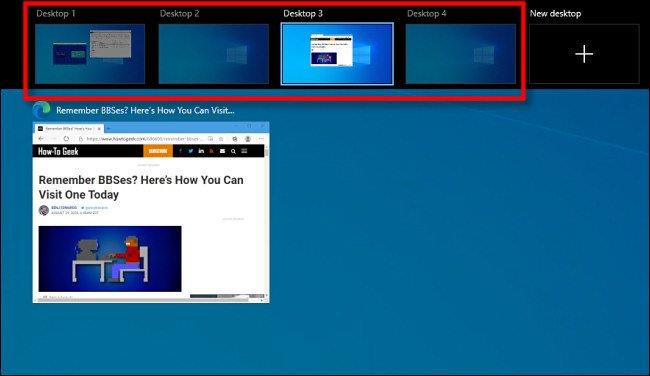
이동하려는 창이 포함된 바탕 화면을 클릭합니다.
클릭하면 선택한 가상 데스크톱이 나타납니다. 작업 보기를 다시 활성화한 다음 이동하려는 창의 썸네일을 이동하려는 가상 데스크톱의 썸네일로 드래그하세요.
대상 화면 위로 이동하면 썸네일의 크기가 줄어듭니다.
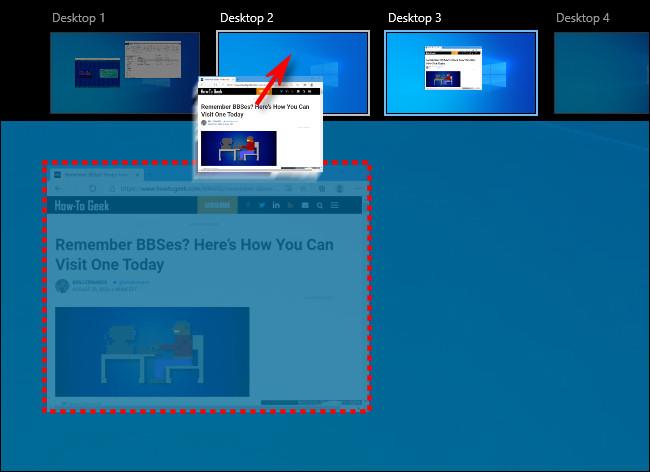
썸네일 크기가 줄어듭니다
창 축소판이 가상 데스크톱의 대상 축소판 위에 있을 때 마우스 버튼을 놓으면 창이 해당 데스크톱으로 이동됩니다.
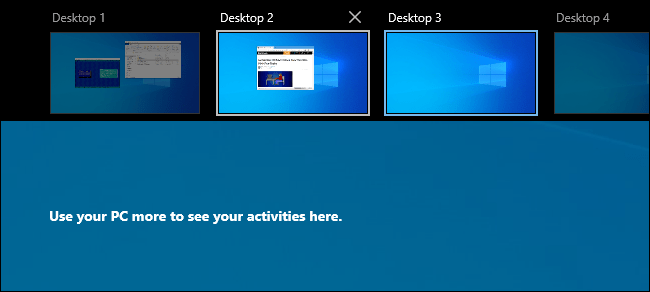
창이 새 바탕 화면으로 이동됩니다.
그런 다음 원하는 가상 데스크톱을 클릭하거나 Esc 키를 눌러 작업 보기를 닫으면 자유롭게 전환할 수 있습니다.
마우스 오른쪽 버튼을 클릭하여 가상 데스크톱 간에 창을 이동하는 방법
작업 보기에 나타나는 팝업 메뉴를 사용하여 가상 데스크톱 간에 창을 이동할 수도 있습니다. 먼저 작업 보기를 열고 이동하려는 창이 포함된 바탕 화면에 초점을 맞춥니다. 작업 보기에서 창 축소판을 마우스 오른쪽 버튼으로 클릭하고 다음으로 이동을 선택한 다음 목록에서 대상 데스크톱을 선택합니다.

마우스 오른쪽 버튼을 클릭하여 가상 데스크톱 간에 창을 이동하세요.
그러면 선택한 가상 데스크톱에 창이 나타납니다. 작업 보기에서 창 축소판을 마우스 오른쪽 버튼으로 클릭하고 모든 데스크톱에 이 창 표시 를 선택하면 모든 가상 데스크톱에 창을 동시에 표시할 수도 있습니다 . 매우 편리합니다!
안타깝게도 Windows 10에는 가상 데스크톱 간에 창을 이동하기 위한 키보드 단축키가 포함되어 있지 않습니다.
더보기:
화면 오른쪽 모서리에 Windows 10 정품 인증 알림이 표시됩니까? 이 문서에서는 Windows 10에서 저작권 요청 알림을 삭제하는 방법을 안내합니다.
최근 Microsoft는 Windows 10 PC 사용자를 위한 Build 14393.222라는 최신 누적 업데이트를 출시했습니다. Windows 10용으로 출시된 이 업데이트는 주로 사용자 피드백을 기반으로 버그를 수정하고 운영 체제의 성능 경험을 향상시킵니다.
로컬 네트워크에 외부 액세스가 필요한 컴퓨터가 있습니까? 요새 호스트를 네트워크의 게이트키퍼로 사용하는 것이 좋은 솔루션이 될 수 있습니다.
물리적 Windows 키가 포함되지 않은 IBM Model M과 같은 오래된 클래식 키보드를 사용하려는 경우 자주 사용하지 않는 키를 빌려 쉽게 추가할 수 있는 방법이 있습니다.
때로는 오래된 이벤트 로그를 한꺼번에 삭제해야 할 수도 있습니다. 이 가이드에서 Quantrimang.com은 Windows 10 이벤트 뷰어에서 모든 이벤트 로그를 빠르게 삭제하는 3가지 방법을 보여줍니다.
이전의 많은 기사에서 우리는 온라인에서 익명을 유지하는 것이 매우 중요하다고 언급했습니다. 매년 개인정보가 유출되면서 온라인 보안의 필요성이 높아지고 있습니다. 이것이 바로 가상 IP 주소를 사용해야 하는 이유이기도 합니다. 아래에서는 가짜 IP를 생성하는 방법에 대해 알아 보겠습니다!
WindowTop은 Windows 10 컴퓨터에서 실행되는 모든 응용 프로그램 창과 프로그램을 어둡게 하는 기능이 있는 도구입니다.또는 창에서 어두운 배경 인터페이스를 사용할 수도 있습니다.
Windows 8의 입력 도구 모음은 데스크톱 화면에 자동으로 표시되도록 설계된 소형 언어 도구 모음입니다. 그러나 많은 사람들이 작업 표시줄에서 이 입력 도구 모음을 숨기고 싶어합니다.
오늘날 무선 연결은 필수입니다. 따라서 내부 네트워크의 안전을 보장하려면 무선 보안이 필수적입니다.
친구나 가족과 컴퓨터를 공유하거나 특히 여러 대의 컴퓨터를 관리하는 경우 컴퓨터에 로그온하기 전에 메모를 통해 상기시키고 싶은 불쾌한 상황에 직면할 수 있습니다.








